Insérer et modifier du texte dans un PDF sur Mac
UPDF sur Mac vous permet de modifier le texte existant, d'ajouter du nouveau texte, d'insérer du texte enrichi et d'ajouter du texte sous forme de commentaires dans un PDF. Nous montrerons tous les guides ici. Téléchargez UPDF pour Mac via le bouton ci-dessous ou rendez-vous sur l'App Store.
- 1. Modifier du texte du PDF
- 2. Ajouter du texte au PDF
- 3. Ajouter du texte enrichi au PDF
- 4. Ajouter du texte au PDF sous forme d'annotation
1. Modifier du texte PDF
Ouvrez un document PDF pour le modifier.
- Cliquez sur l'icône Outil > Modifier dans le panneau en haut de gauche pour passer en mode d'édition du PDF.
- Cliquez sur la ligne ou le paragraphe à éditer. Une bordure violette apparaît. Vous pouvez désormais modifier le texte à votre convenance.
- Faites glisser pour sélectionner le texte, et vous pouvez modifier : la police, la taille de police, le style de police, l'alignement du texte, ajouter un soulignement et un barré, et changer la couleur. L'espacement des lignes, l'espacement des paragraphes après, l'espacement des caractères et l'organisation des objets peuvent également être ajustés à l'aide de la barre d'outils de droite.
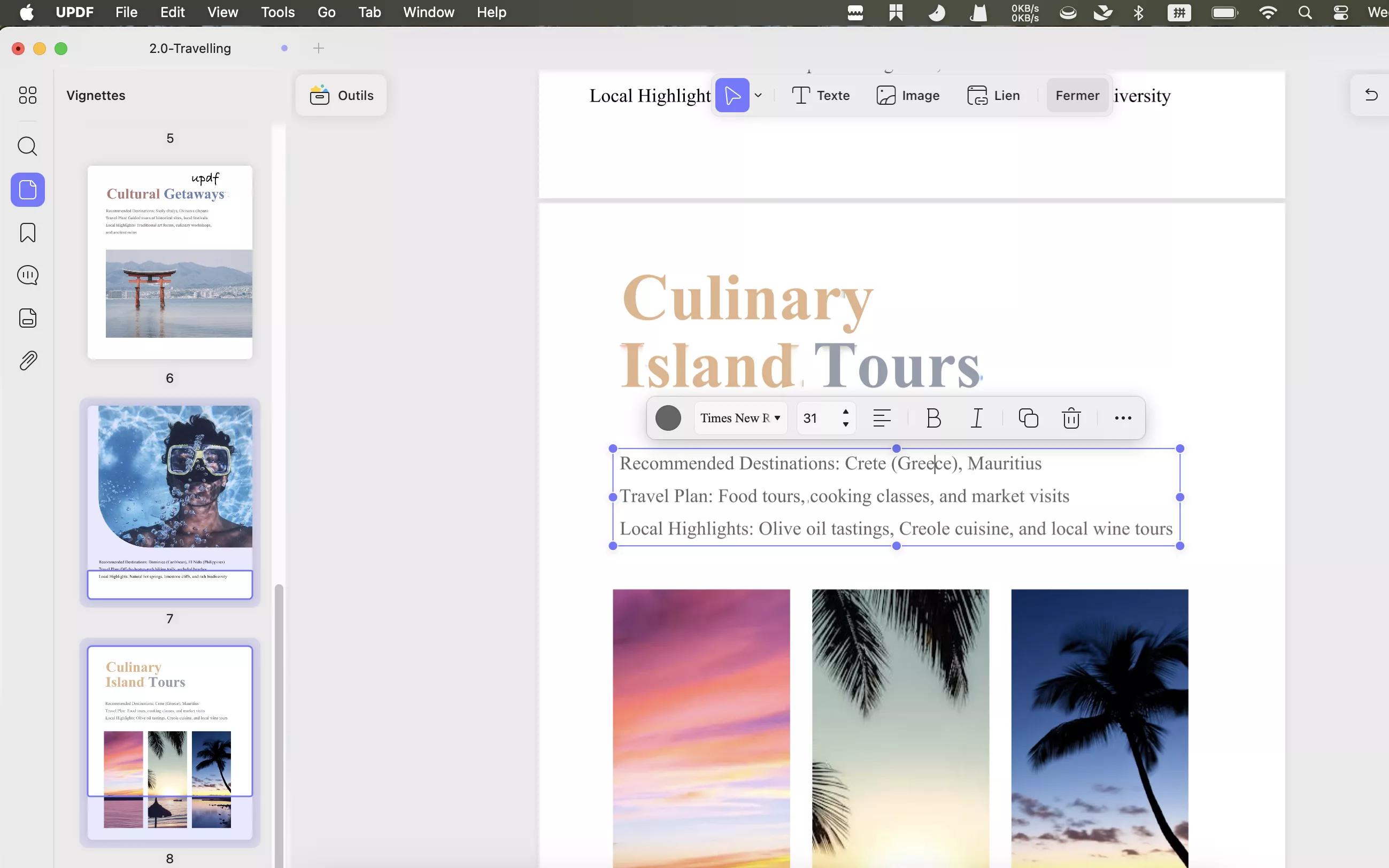
- Lors du changement de couleur du texte, vous pouvez sélectionner la couleur souhaitée directement dans le PDF. Voici ce que vous devez faire : cliquez sur la couleur et sélectionnez la pipette, puis déplacez la pipette pour obtenir la couleur dont vous avez besoin.
2. Ajouter du texte au PDF
Si vous souhaitez ajouter du texte supplémentaire à un PDF, suivez le guide ci-dessous.
- Cliquez sur le menu Éditer pour accéder au mode d'édition. En mode édition, cliquez sur l'icône Texte dans la barre d'outils supérieure.

- Cliquez n'importe où dans le fichier PDF et commencez à taper. UPDF vous permet de définir le style du texte. Vous pouvez sélectionner le style prédéfini dans le menu contextuel. Vous pouvez également définir la police, la taille de police, la couleur et l'alignement du texte.
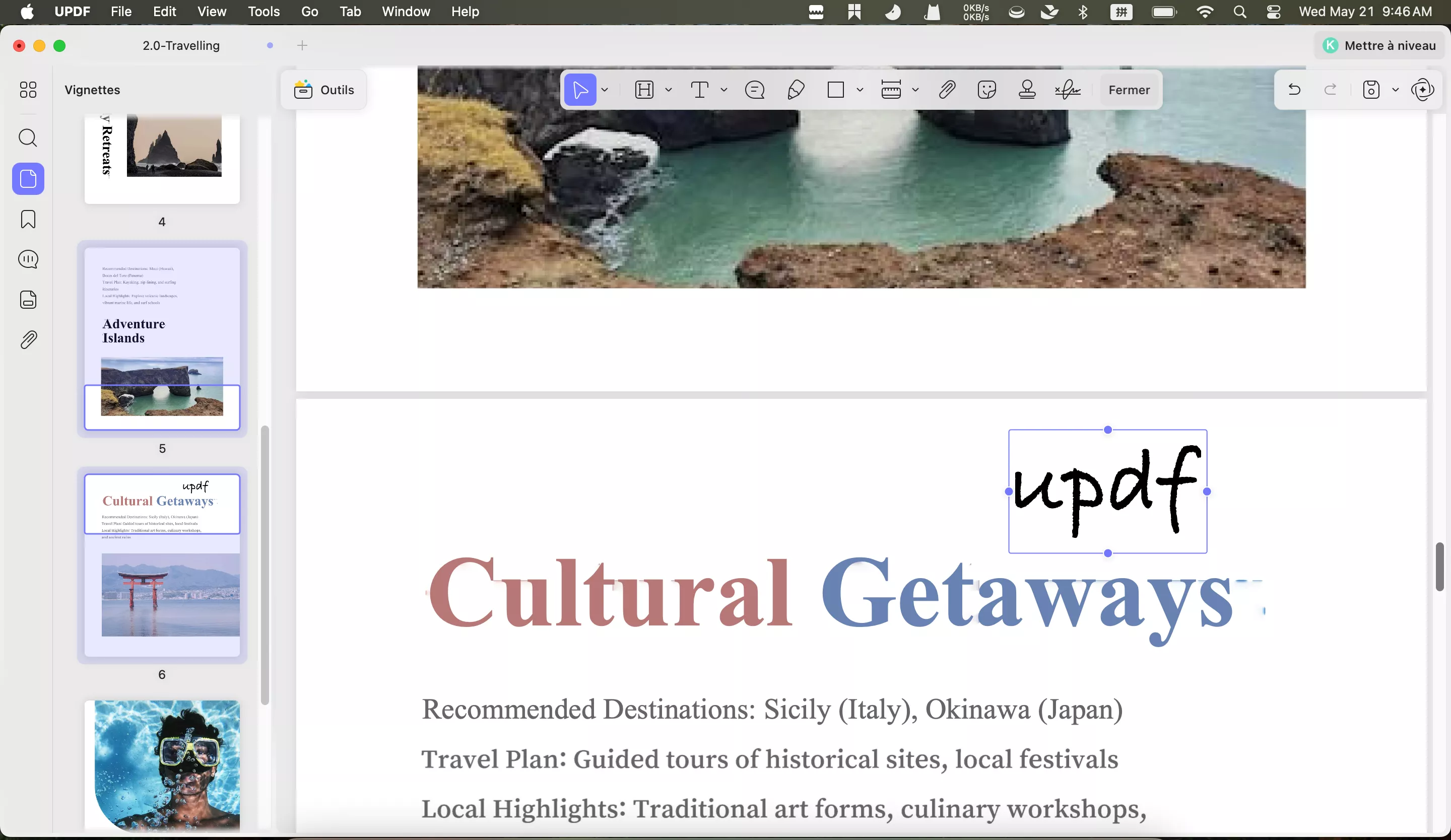
- Pour quitter le mode d'édition, cliquez sur Fermer dans la barre de menu supérieure ou sur Outils pour accéder à un autre mode.
3. Ajouter du texte enrichi au PDF
UPDF pour Mac permet d'ajouter du texte riche en le faisant glisser depuis n'importe quel autre endroit, comme Safari, Google Chrome, MS Word, etc.
Il est très pratique pour vous de copier du texte à partir d'autres endroits. Il vous suffit de sélectionner le texte et de le faire glisser dans l'interface UPDF.
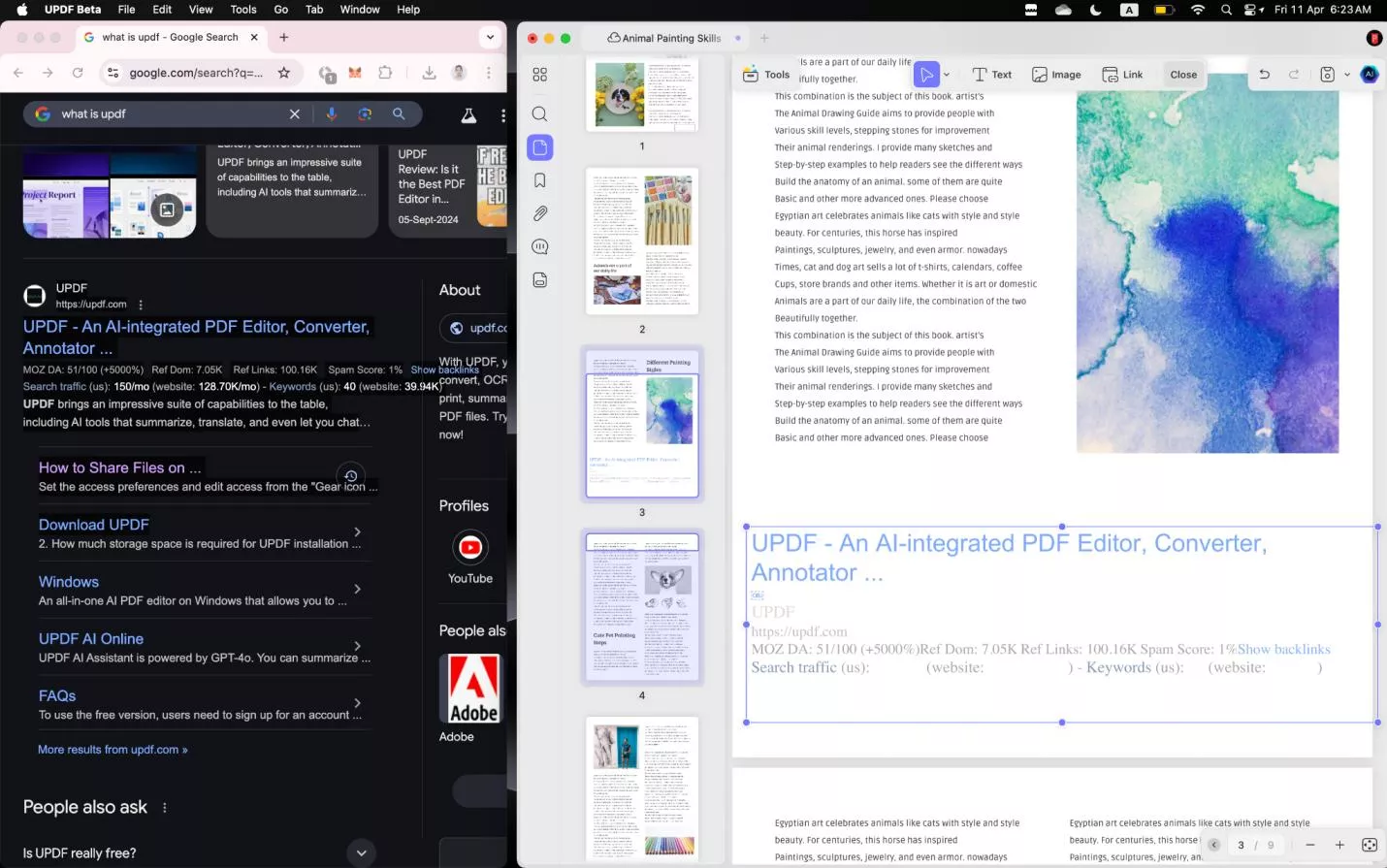
4. Ajouter du texte au PDF sous forme du commentaire
Vous pouvez également ajouter du texte via les fonctionnalités de commentaire comme le commentaire texte et la zone de texte. Suivez simplement les étapes ci-dessous pour apprendre à les utiliser.
- Pour utiliser la Zone de Texte, cliquez sur Outils > Commentaire > Icône Zone de Texte pour afficher le menu. Maintenant, sélectionnez Zone de texte, choisissez le style pour la zone de texte, y compris la couleur de l'arrière-plan de la zone et de la bordure, le type de police, la couleur et la taille de votre texte.
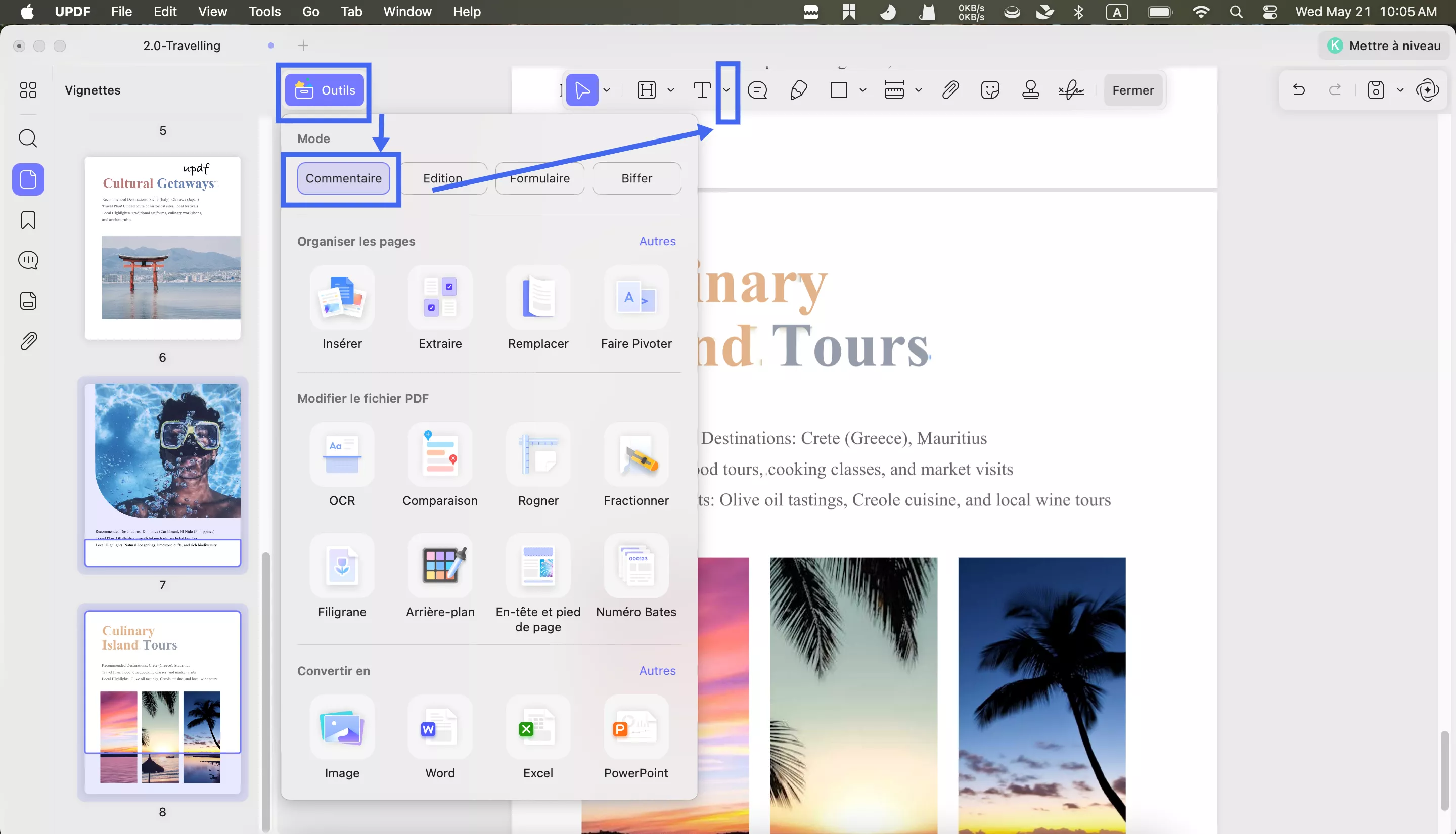
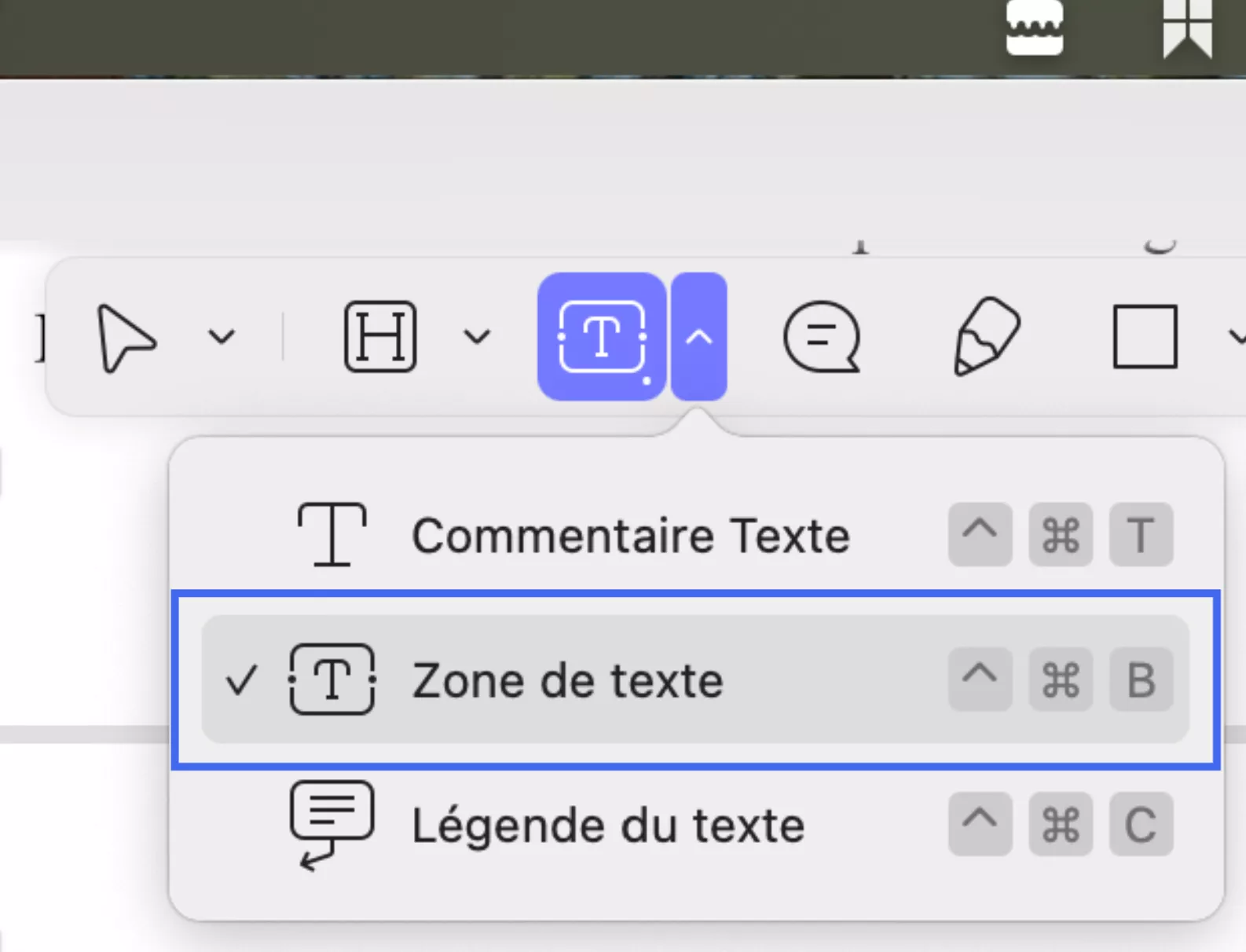
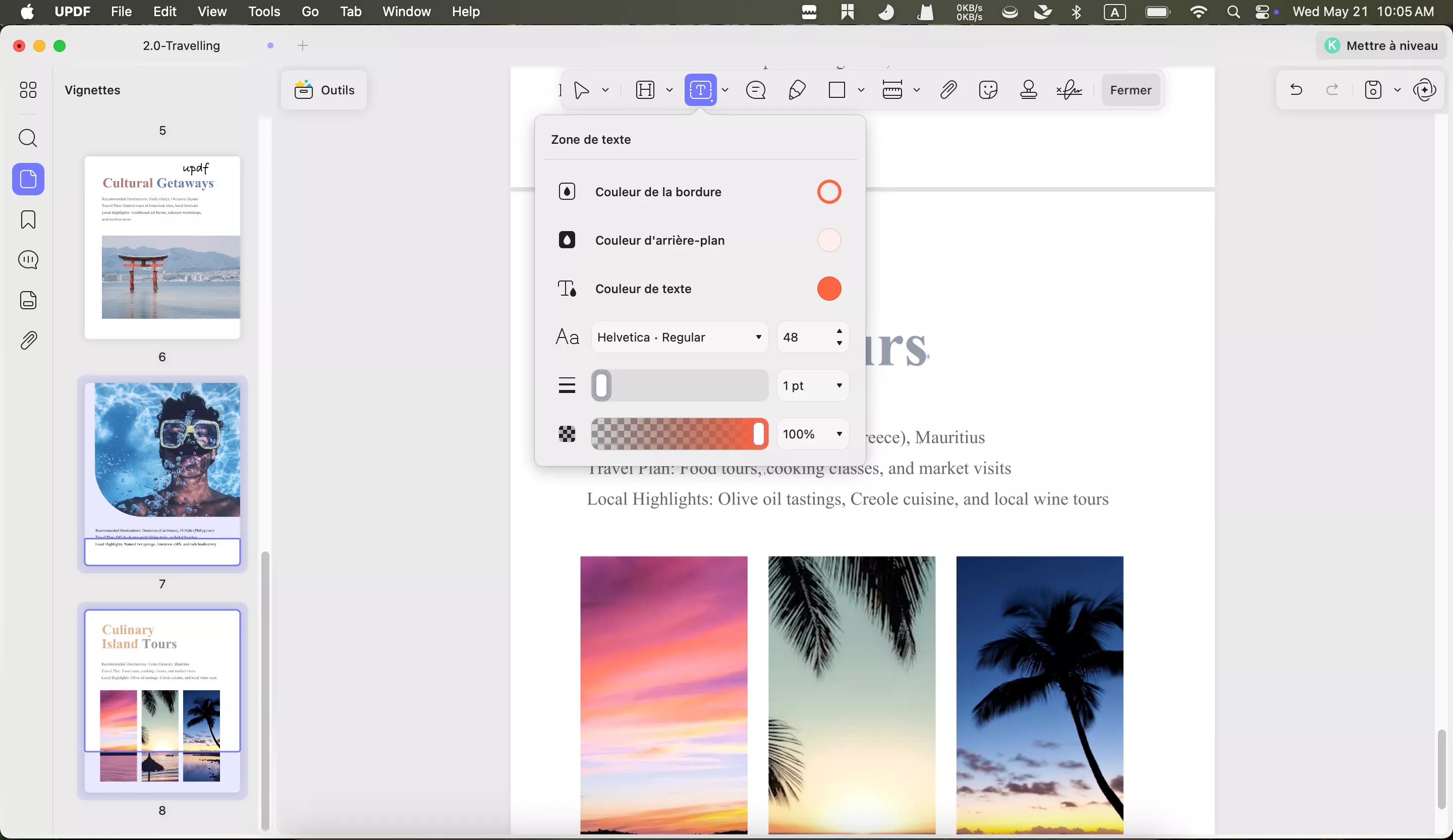
- Cliquez n'importe où dans le PDF pour ajouter la zone de texte et commencer à taper. Une fois terminé, vous pouvez cliquer sur la zone pour accéder aux options telles que Couleur du texte, Police, Taille de police, Couleur de la bordure, Couleur d'arrière-plan, Épaisseur de la bordure, Opacité, Copier et Supprimer.
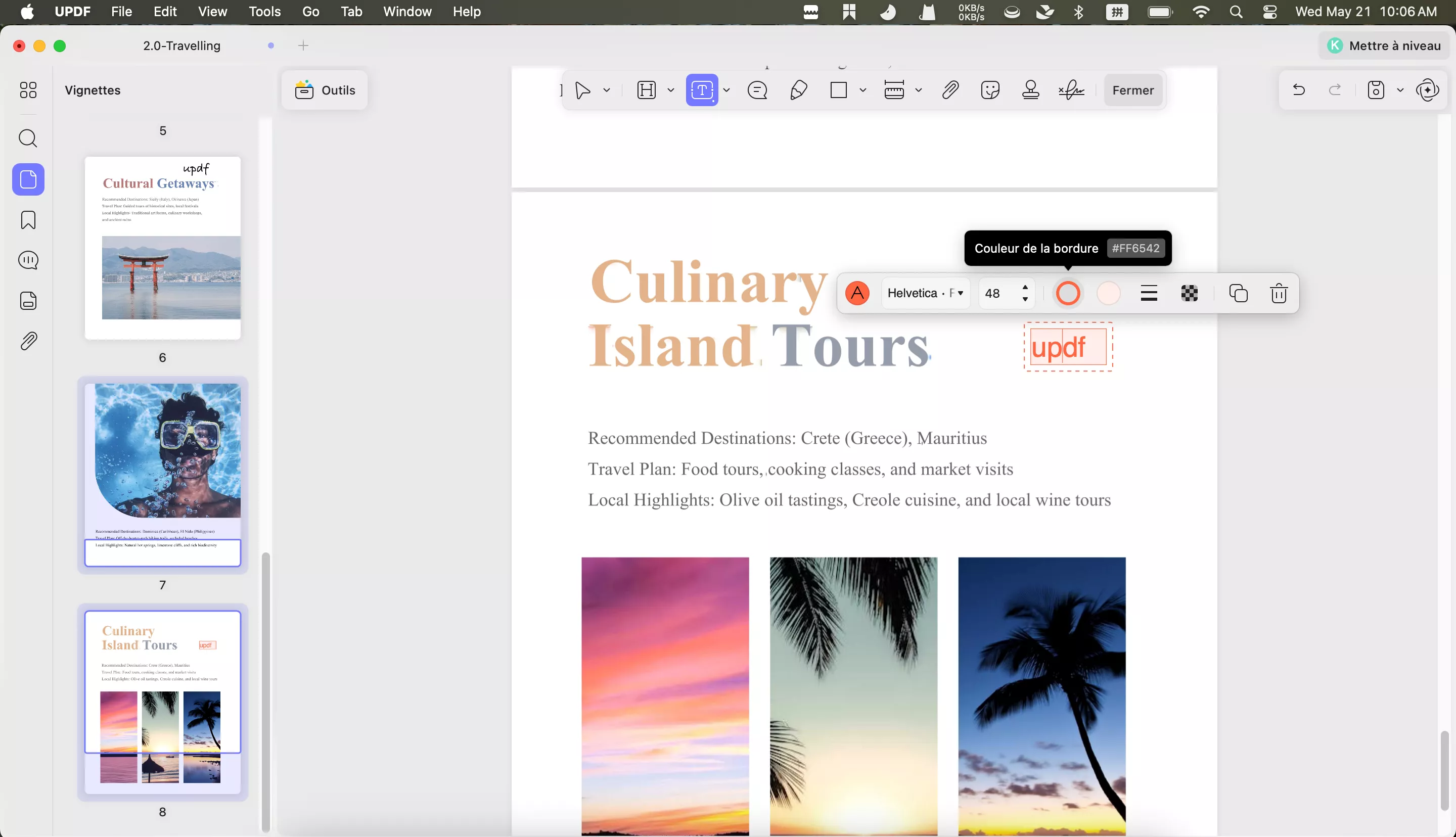
- Vous pouvez également faire un clic droit sur la zone pour modifier les Propriétés de la zone de texte. En cliquant sur les propriétés, vous accéderez aux options permettant de personnaliser le style de la zone et du texte.
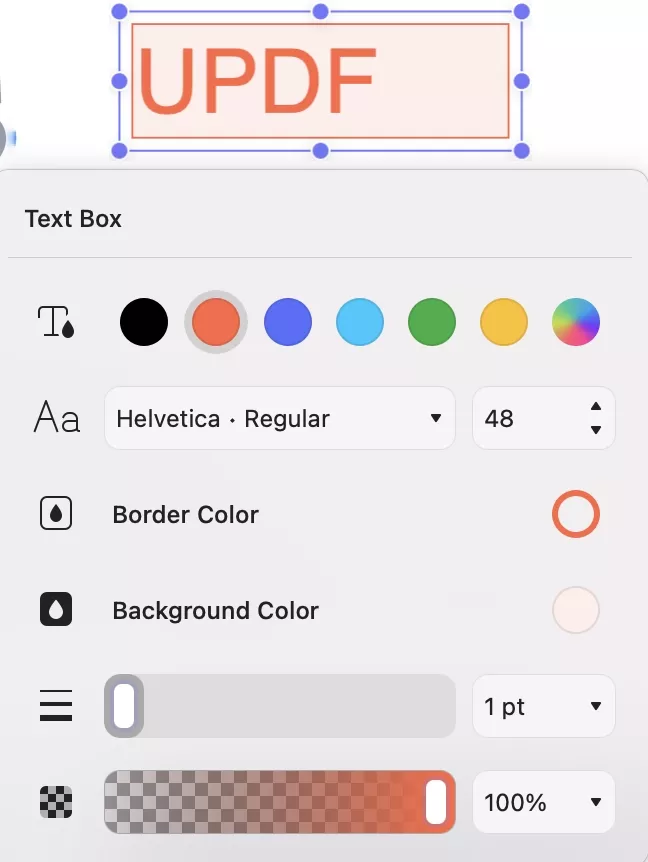
- Vous pouvez également utiliser la fonction de commentaire texte pour ajouter du texte. Cette fois, vous devez cliquer sur l'icône « Commentaire texte ». Sélectionnez la couleur du texte et modifiez le type de police et la taille du texte.
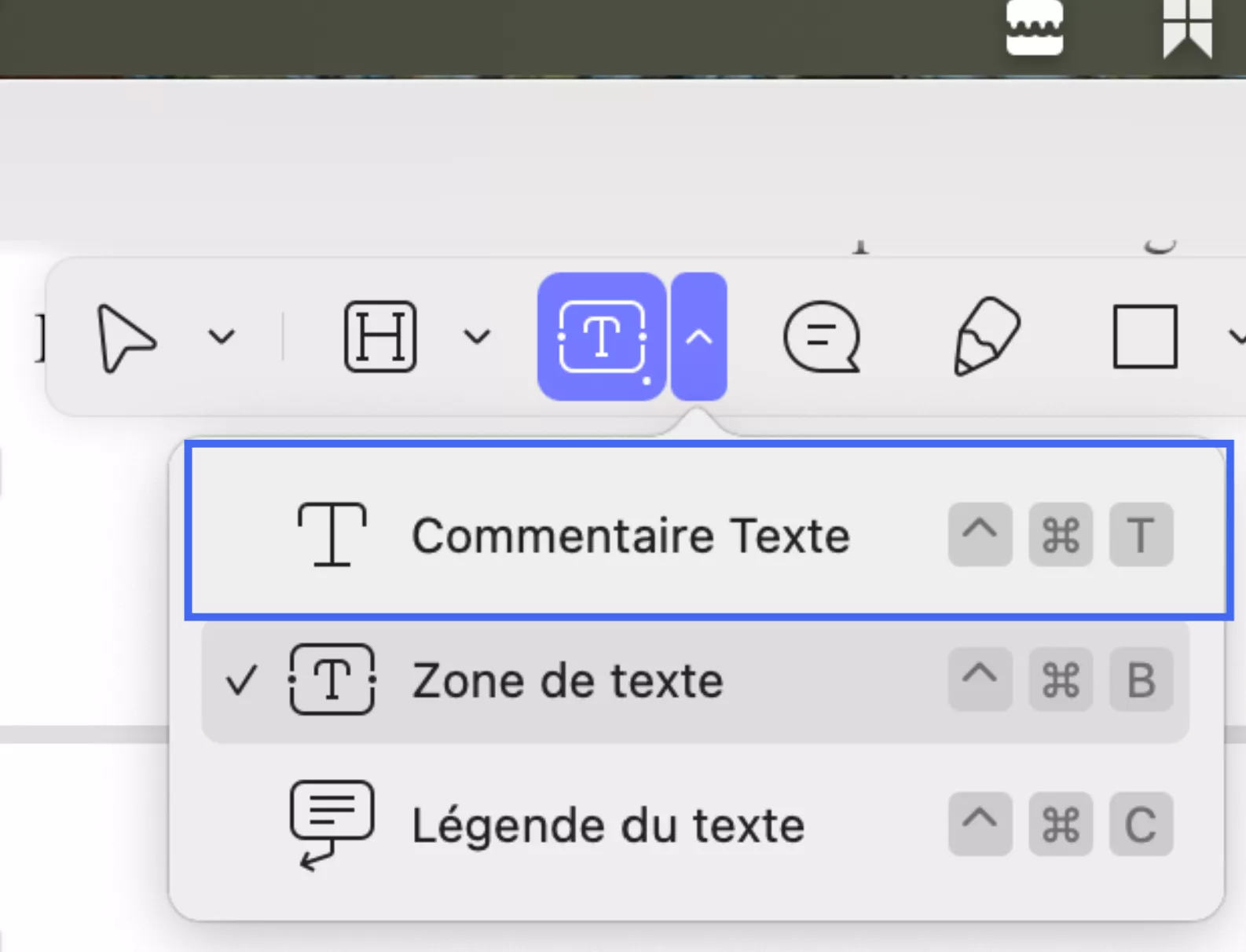
- Cliquez sur l'emplacement et saisissez le texte. Lorsque vous avez terminé et que le style du contenu ne vous convient pas, vous pouvez sélectionner la zone pour modifier son style de police, sa taille, sa couleur et plus encore.
- La barre latérale gauche contient une section de commentaires. Vous pouvez voir tous vos commentaires ajoutés ici et effectuer des recherches. Elle propose également une option pour répondre rapidement.
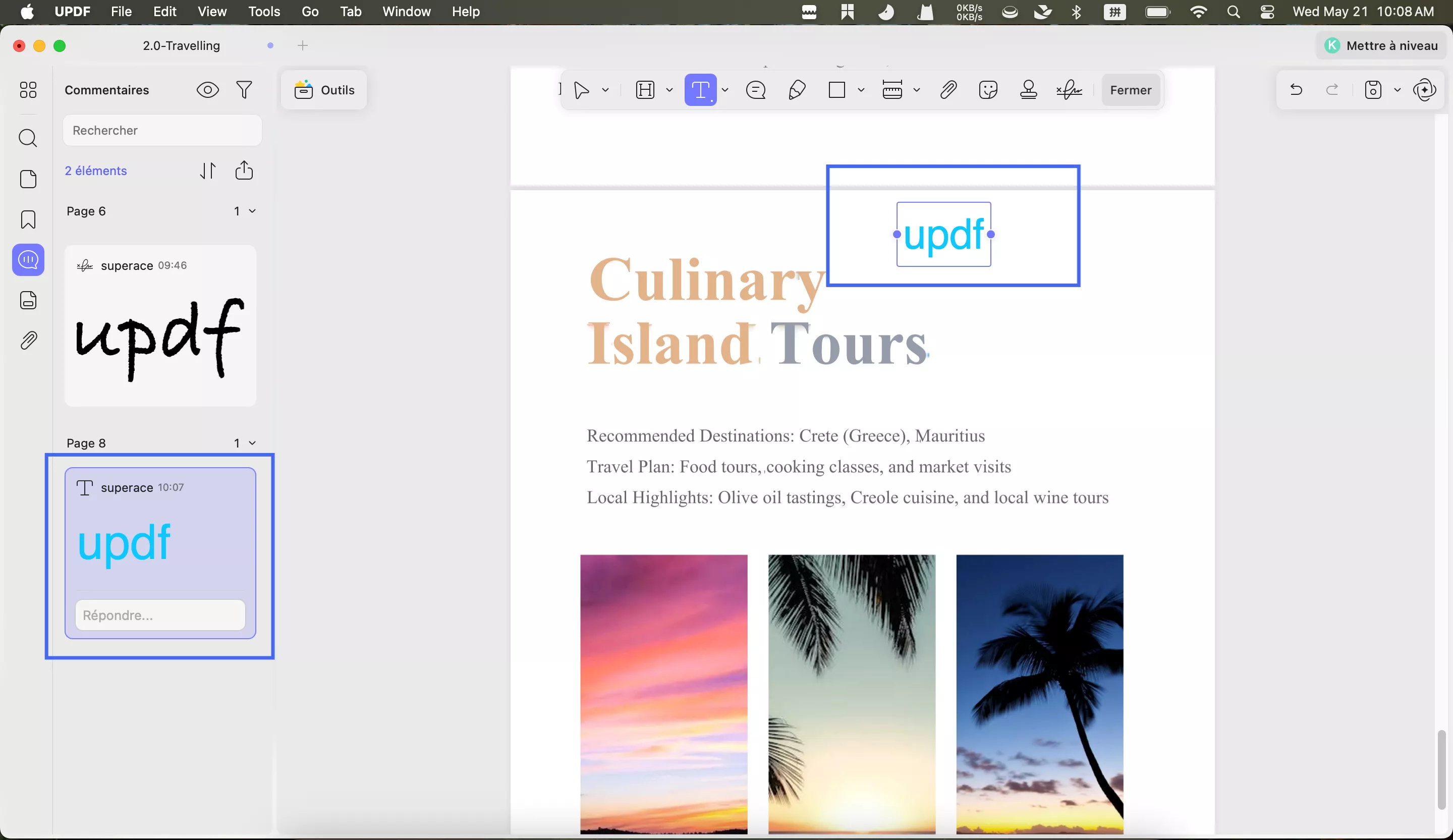
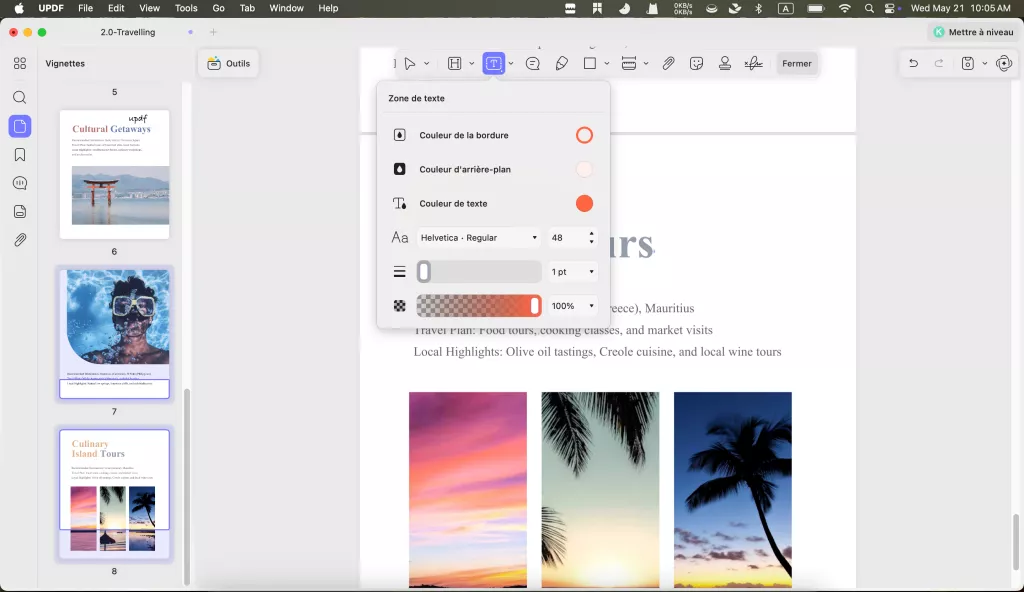
- Lorsque vous terminez l'édition, cliquez sur « Fichier » dans le menu supérieur > « Enregistrer » pour sauvegarder les modifications dans le PDF.
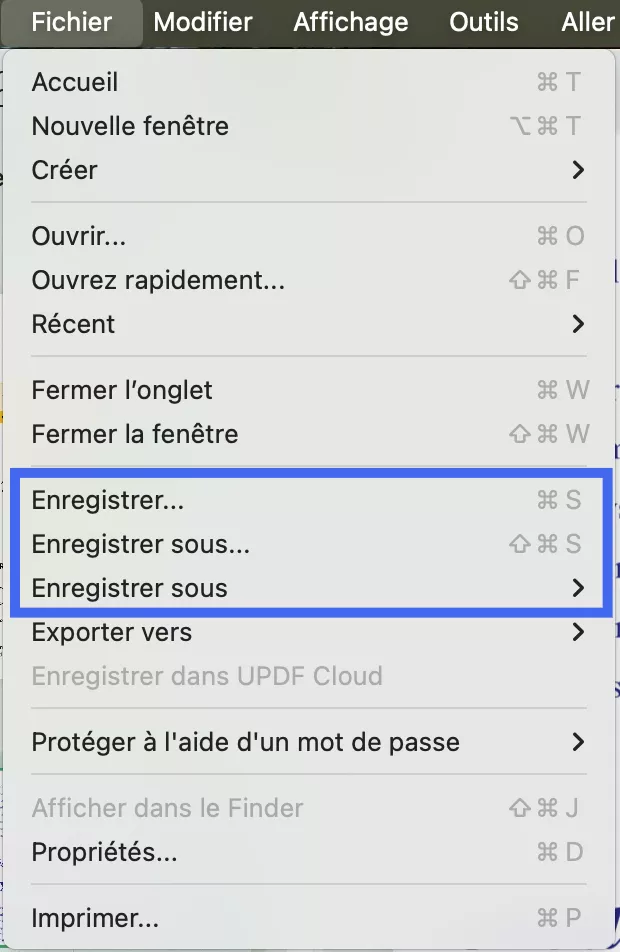
Si vous utilisez la version d'essai gratuite, vous obtiendrez un PDF avec un filigrane. Pour enregistrer sans filigrane, vous pouvez passer à la version pro à un prix très avantageux ici.
 UPDF
UPDF
 UPDF pour Windows
UPDF pour Windows UPDF pour Mac
UPDF pour Mac UPDF pour iPhone/iPad
UPDF pour iPhone/iPad updf android
updf android UPDF AI en ligne
UPDF AI en ligne UPDF Sign
UPDF Sign Modifier le PDF
Modifier le PDF Annoter le PDF
Annoter le PDF Créer un PDF
Créer un PDF Formulaire PDF
Formulaire PDF Modifier les liens
Modifier les liens Convertir le PDF
Convertir le PDF OCR
OCR PDF en Word
PDF en Word PDF en Image
PDF en Image PDF en Excel
PDF en Excel Organiser les pages PDF
Organiser les pages PDF Fusionner les PDF
Fusionner les PDF Diviser le PDF
Diviser le PDF Rogner le PDF
Rogner le PDF Pivoter le PDF
Pivoter le PDF Protéger le PDF
Protéger le PDF Signer le PDF
Signer le PDF Rédiger le PDF
Rédiger le PDF Biffer le PDF
Biffer le PDF Supprimer la sécurité
Supprimer la sécurité Lire le PDF
Lire le PDF UPDF Cloud
UPDF Cloud Compresser le PDF
Compresser le PDF Imprimer le PDF
Imprimer le PDF Traiter par lots
Traiter par lots À propos de UPDF AI
À propos de UPDF AI Solutions de UPDF AI
Solutions de UPDF AI Mode d'emploi d'IA
Mode d'emploi d'IA FAQ sur UPDF AI
FAQ sur UPDF AI Résumer le PDF
Résumer le PDF Traduire le PDF
Traduire le PDF Analyser le PDF
Analyser le PDF Discuter avec IA
Discuter avec IA Analyser les informations de l'image
Analyser les informations de l'image PDF vers carte mentale
PDF vers carte mentale Expliquer le PDF
Expliquer le PDF Recherche académique
Recherche académique Recherche d'article
Recherche d'article Correcteur IA
Correcteur IA Rédacteur IA
Rédacteur IA Assistant aux devoirs IA
Assistant aux devoirs IA Générateur de quiz IA
Générateur de quiz IA Résolveur de maths IA
Résolveur de maths IA PDF en Word
PDF en Word PDF en Excel
PDF en Excel PDF en PowerPoint
PDF en PowerPoint Mode d'emploi
Mode d'emploi Astuces UPDF
Astuces UPDF FAQs
FAQs Avis sur UPDF
Avis sur UPDF Centre de téléchargement
Centre de téléchargement Blog
Blog Actualités
Actualités Spécifications techniques
Spécifications techniques Mises à jour
Mises à jour UPDF vs. Adobe Acrobat
UPDF vs. Adobe Acrobat UPDF vs. Foxit
UPDF vs. Foxit UPDF vs. PDF Expert
UPDF vs. PDF Expert